Einleitung
Das UMA arbeitet in den meisten Fällen im HUB-Modus und holt in diesem Falls die E-Mails aus einem Sammelkonto ab. Während viele Hoster diese Funktion nur für eingehende E-Mails unterstützen, lassen sich bei Office 365 über eine so genannte Journal-Regel auch ausgehende Mails in das Sammelpostfach kopieren. Im Folgenden wird die Einrichtung über das Office-365-Administrationsportal erläutert und auf den Betrieb eines UMA abgestimmt.
Besonderheiten/zu beachten
Anbindung an ein Active Directory (empfohlen)
Falls ein Active Directory vorhanden ist, sollte dieses unbedingt an die Office-365-Umgebung angebunden werden. Nachdem die Verbindung erfolgreich ist, kann das UMA dem AD beitreten und dadurch Benutzer und Postfächer auslesen.
Achtung: Dies ist die einzige Möglichkeit, Public Folder und Shared Mailboxen als öffentliche Ordner zu archivieren!
Microsoft hat für dieses Szenario eine Anleitung verfasst.
lokale Benutzer
Falls kein Active Directory vorhanden ist, müssen die Konten auf dem UMA manuell angelegt werden.
Besonderheit hierbei: Es können nur private Postfächer angelegt werden - keine öffentlichen. Existiert also beispielsweise eine info@-Adresse, muss diese Adresse fest einem User zugewiesen werden. Nur dieser eine User kann die Mails im Info Postfach einsehen.
Einrichtung
Journal-Regel
1. Login im Office-Portal.
2. Verbindung zum Admin-Portal herstellen.
3. In der Menüleiste am linken Bildschirmrand wird unter "Admin Center" die Verknüpfung "Exchange" aufgerufen.
4. Im Exchange Admin Center wird im Menü am linken Bildschirmrand "Verwaltung der Compliance" ausgewählt.
5. Im Reiter "Journalregeln" kann dann über das + Symbol eine Journalregel hinzugefügt werden.
Achtung: Office-365 lässt es nicht zu, dass die Journal-E-Mail-Adresse innerhalb einer Microsoft-Domain liegt. Im folgenden Beispiel wird eine Yahoo-Adresse verwendet. Theoretisch ist jede nicht-Microsoft-Domain möglich.
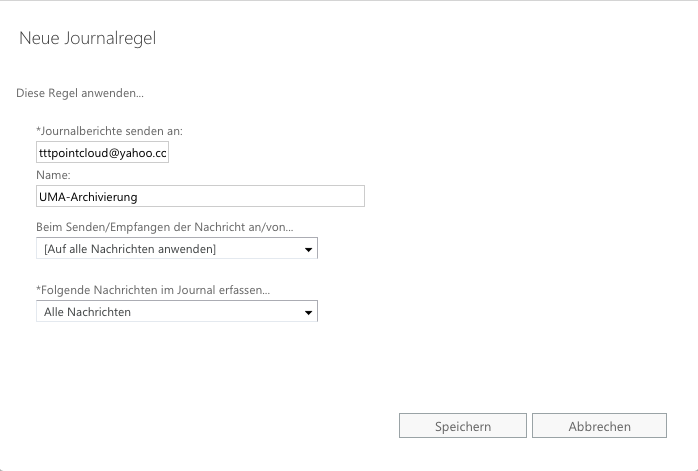
Nach einem Klick auf "Speichern" ist die Regel aktiv und von jeder ein und ausgehenden Mail wird eine Kopie an (in unserem Fall) tttpointcloud@yahoo.com gesendet.

Dieses Postfach wird dann in dem UMA eingetragen:
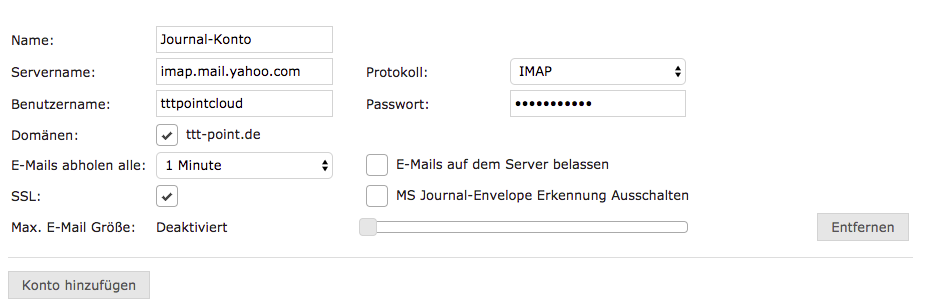
Das Office 365 ist somit fertig konfiguriert. Als letzter Schritt müssen auf dem UMA noch die Benutzer angelegt oder das UMA mit einem Active Directory verbunden werden. Die Einrichtung wird in diesem Wiki beschrieben.